Die Radikalkur
Wenn trotz allem Steam grundsätzlich nicht korrekt startet, gibt es eine recht einfache und radikale Möglichkeit, die meisten Probleme zu beheben. Dazu suchen Sie im Installationsordner von Steam nach der bereits erwähnten Datei ClientRegistry.blob und löschen diese. Die darin erhaltenen Informationen werden beim nächsten Start wie bei einer Neuinstallation abgerufen. Durch dieses Zurücksetzen von Steam werden erstaunlich viele Probleme behoben.
Steam-Installation verschieben
Steam lässt sich relativ leicht von einer Partition oder Festplatte auf eine andere verlagern, denn es genügt, den Ordner selbst zu verschieben. Davor oder danach sollten Sie allerdings im Steam-Ordner alle Dateien außer Steam.exe und alle Ordner außer SteamApps löschen. Wenn Sie dann Steam über Steam.exe neustarten, führt Steam ein kurzes Update aus und funktioniert dann wieder ganz normal. Neue Spiele werden ebenfalls im neuen Ordner installiert. Auf diese Weise lässt sich auch ein Backup einer Steam-Installation erstellen, wenn man die eingebaute Steam-Funktion nicht verwenden kann oder will.
Spiel-Installationen verschieben
Wer mehrere Spiele über Steam gekauft und installiert hat, kann durchaus in Platzprobleme laufen, weil Steam alle Daten in einem Ordner abspeichert. Wenn der Platz knapp wird und Sie ihre Spiele aber nicht deinstallieren möchten, lässt sich entweder die gesamte Steam-Installation wie oben erwähnt verschieben oder Sie greifen zu einem anderen Trick greifen. Das Freeware-Programm Linkmagic erlaubt es auf einfache Weise, einem Ordner wie C:\Programme\Steam\Steamapps\common\alien swarm einen anderen Platz zuzuweisen, beispielsweise E:\alien swarm.
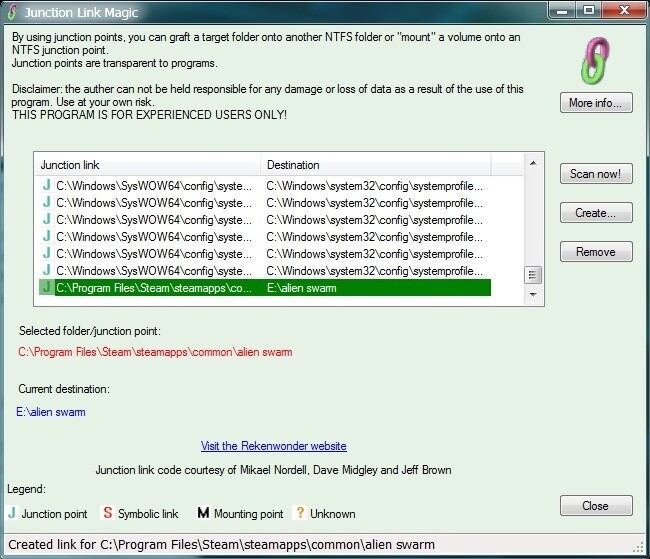
Nach einem Click auf den »Create«-Button brauchen Sie nur noch den Quell- und den Zielordner zu bestimmen - schon lässt sich der Originalordner an die neue Adresse verschieben. Sobald ein Programm auf das Orginalverzeichnis zugreifen möchte, wird es an den neuen Ordner weitergeleitet. Das funktioniert übrigens auch mit anderen Programmen, deren Pfade sich ansonsten nicht anpassen lassen.
Die Autoren von Link Magic verweisen darauf, dass das Programm nur für erfahrende Anwender gedacht ist, da durch unbedachte Änderungen auch Probleme verursacht werden können, vor allem, wenn man bereits existierende Verknüfungen ändert. Windows verwendet diese Art von sogenannten »Junction Links« intern beispielsweise für lokalisierte Ordnernamen, die auf die englisch bezeichneten Orginalverzeichnisse verweisen.
CPU-Priorität ändern
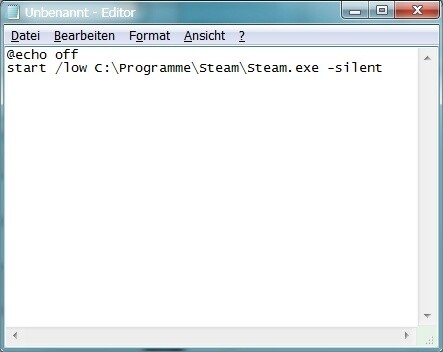
Nicht jeder Spieler besitzt einen High-End-Rechner und jede Möglichkeit, das eine oder andere Frame aus seinem System herauszukitzeln, ist in so einem Fall Gold wert. Der Steam-Client läuft üblicherweise mit normaler CPU-Priorität und wird bei einer Anfrage nach Rechenzeit wie jedes andere Programm behandelt.
Normalerweise ist der Client während des Spielens aber eher unwichtig. Dann können Sie die Priorität beim Start mit einem kleinen Batch-File automatisch auf Niedrig stellen. In einem Texteditor, beispielsweise Notepad, müssen Sie nur die untenstehenden Zeilen eingeben und die Datei dann als Steam.bat etwa auf dem Desktop abpeichern:
@echo off
start /low C:\Programme\Steam\Steam.exe -silent
In diesem Fall liegt Steam auf der Partition C: im Ordner »Programme«. Den Pfad müssen Sie gegebenenfalls anpassen. Danach reicht ein Doppelklick auf Steam.bat aus, um Steam zu starten – allerdings mit niedriger CPU-Priorität. Dieser Trick funktioniert natürlich auch mit anderer Software und lässt sich auch mit »/high« anstatt »/low« nutzen, um ein Programm mit hoher Priorität laufen zu lassen. Die Änderung der CPU-Priorität kann man auch über den Task-Manager von Windows und die Eigenschaften des jeweiligen Prozesses vornehmen, allerdings gilt dies dann nur solange, bis das jeweilige Programm beendet wird. So oder so hilft eine Änderung der CPU-Priorität nur bei Rechnern, die bereits an der Grenze ihrer Leistungsfähigkeit angelangt sind.






Nur angemeldete Benutzer können kommentieren und bewerten.
Dein Kommentar wurde nicht gespeichert. Dies kann folgende Ursachen haben:
1. Der Kommentar ist länger als 4000 Zeichen.
2. Du hast versucht, einen Kommentar innerhalb der 10-Sekunden-Schreibsperre zu senden.
3. Dein Kommentar wurde als Spam identifiziert. Bitte beachte unsere Richtlinien zum Erstellen von Kommentaren.
4. Du verfügst nicht über die nötigen Schreibrechte bzw. wurdest gebannt.
Bei Fragen oder Problemen nutze bitte das Kontakt-Formular.
Nur angemeldete Benutzer können kommentieren und bewerten.
Nur angemeldete Plus-Mitglieder können Plus-Inhalte kommentieren und bewerten.